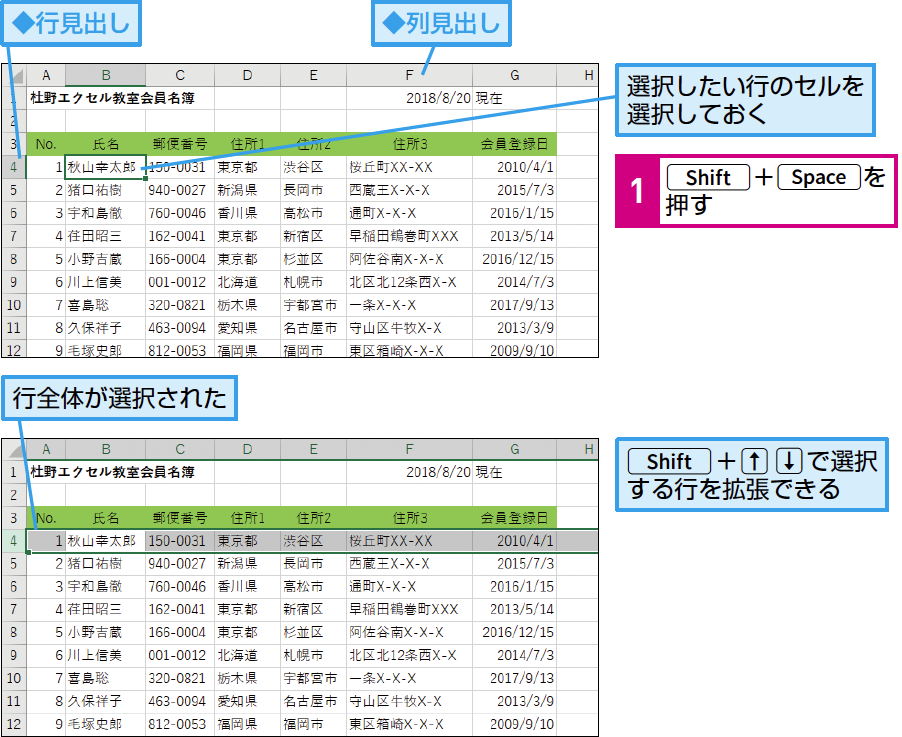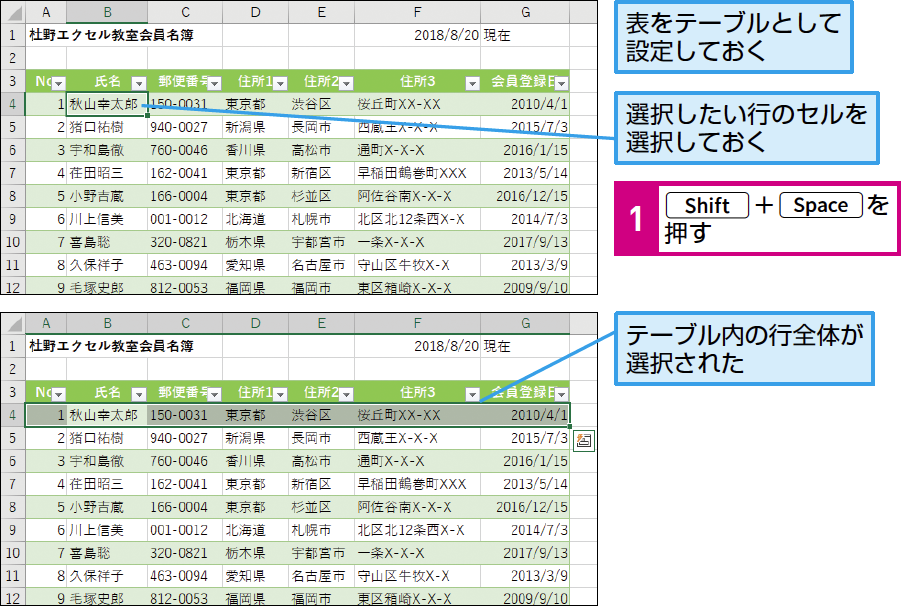【パソコン仕事術】は、毎日のパソコン仕事を時短できる、WindowsやOffice、インターネットのワザを紹介します。月~金曜日更新。
行・列の選択には[Shift]/[Ctrl]+[Space]
効果: 時短レベル:2
すばやく選択でき、範囲の拡縮も自在
表のデータを並べ替えたり項目を移動したりするため、行または列全体を選択したいことがあります。マウス操作で行見出しや列見出しをクリックしても選択できますが、ショートカットキー[Shift]+[Space]で行全体、[Ctrl]+[Space]で列全体を選択できます。
さらに[Shift]+方向キーで、選択するセル範囲を複数の列または行に拡張できます。連続してキーボードだけで切り取りやコピー、貼り付けを行い、すばやい編集が可能です。
[Shift]+[Space]で行全体を選択する
テーブルの場合はテーブル内だけを選択できる
「テーブル」として設定された表の中では、[Shift]/[Ctrl]+[Space]でテーブル内の行または列だけを選択できます(見出し行は除く)。また[Shift]+[Space]→[Ctrl]+[Space]を続けて押すと、テーブルのデータ全体を選択できます。
テーブル内の行全体を選択する
表の範囲をマウスのドラッグで正確に選択するのは、どうしても手間がかかります。必要な範囲に応じたショートカットキーで、すばやく選択しましょう。
ポイント
- 表を「テーブル」として設定するには、表を選択して[ホーム]タブの[テーブルとして書式設定]、または[挿入]タブの[テーブル]をクリックするか、[Ctrl]+[T]を押します。テーブルはデータの絞り込みや並べ替えが容易になる「フィルター」や、行ごとの色分け表示などの機能を持ちます。
ショートカットキー
[Shift]+[Space]...行全体を選択する
[Ctrl]+[Space]...列全体を選択する
ワザの「効果」は、次の「時短3原則」のどれに該当する効果が得られるかを表します。
操作の手数を減らし、作業を短時間で完了させる
データ整理や作業の方法をルール化し、ムダをなくす
ミスやトラブルによる時間の損失を未然に防ぐ
「時短レベル」は、ワザから得られる総合的な効果の大きさを1~7の7段階で表します。